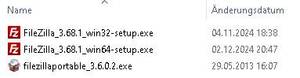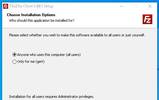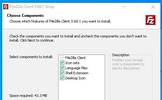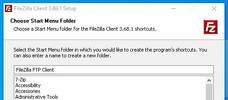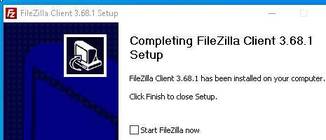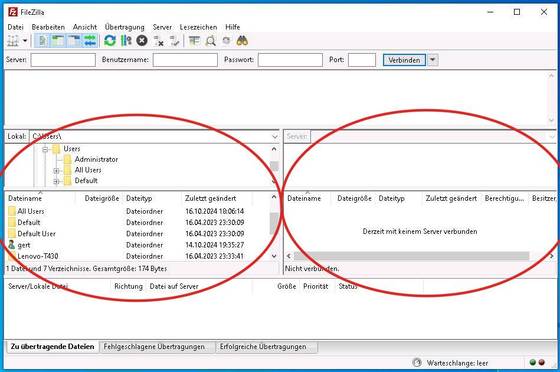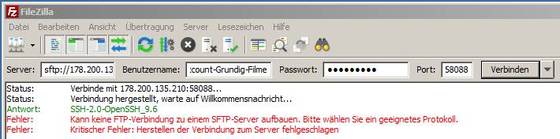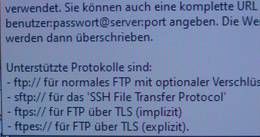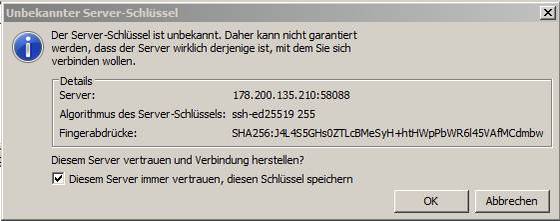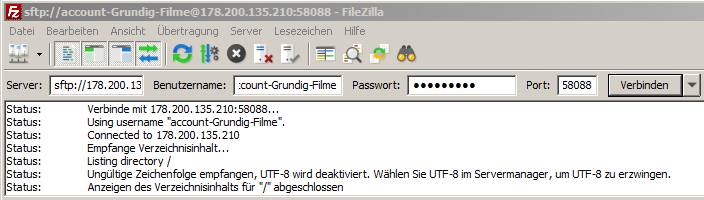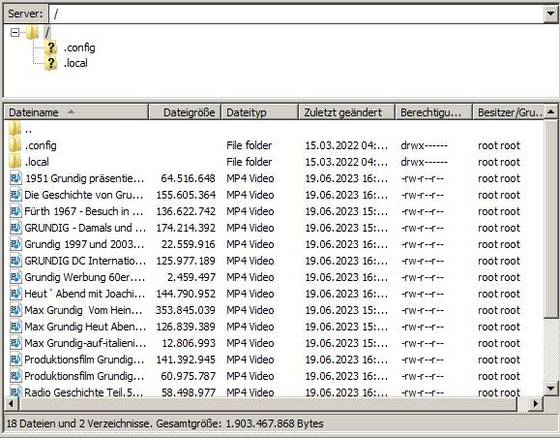Der (alternative) Download-"Client" = (2) "FileZilla 3.68"
Das Windows-Explorer Ersatz-Programm "FileZilla" kann zwar viel mehr als der auf der vorigen Seite beschriebene "WinSCP" Client, doch hier betrachten wir nur die spezielle für uns wichtige "SFTP"- Download- Funktion, um von einem fremden (unserem) Download-Server aus dem Internet ganz gezielt Dateien gesichert herunter zu holen - "down" zu laden.
.
Der Autor von FileZilla hat die komfortabelste Installation gebaut
Er bietet sowohl die 32bit- als auch die 64bit Installations-Version und eine 32/64 Installations-Version an. Das ist sehr aufmerksam. Davon können andere lernen. Dafür muß man in der jetzigen Version das SFTP Protokoll ganz gezielt nacharbeiten, also eine Option vor die Server-Adresse kopieren. Anfänglich wird nämlich das uralte "ftp"-Übertragungs-Protokoll vorausgesetzt. Wie das geht, kommt später.
.
Diese Screens werden Sie sehen
und fertig
Auch FileZilla 3.68 hat einen zweigeteilten Bildschirm
.
Die rechte Seite (der Remote Server) ist anfänglich noch leer .....
Tragen Sie jetzt die 4 (nur vier) bekannten Daten unseres Musters ganz oben in die 4 (vier) Felder ein. Dieser Muster-Account "account-Grundig-Filme" ist bereits online verfügbar.
.
Doch das reicht nicht, denn ......
Die Verbindung (mit "ftp") kommt NICHT zustande !!!
.
Es geht (noch) nicht ... denn das ist die einzige Hürde ...
Der Versuch ohne eine explizite Einstellung des neuen SFTP Protokolls scheitert. Standardmäßig wird immer noch das ganz normale uralte unverschlüsselte "ftp" Übertragungs-Protokoll per Default vorausgesetzt. Das ist auf unserem Server "verboten" (weil inzwischen viel zu gefährlich).
.
Bewegen wir den Mauszeiger aber (zufällig) auf das Adress-Feld mit der IP-Nummer unseres Servers, kommt für eine ganz kurze Zeit ein Popup-"Hinweis", wie es geht. - Das Fatale daran ist, es geht ganz schnell, man muß es also wissen - oder über den Zufall stolpern. Hier sollte der Autor unbedingt nachbessern oder das "SFTP" Übertragungs-Protokoll als Default voraussetzen.
.
Also korrigieren wir das Adress-Feld ....... und siehe da ....
.
Das ist unser Donwload-Server. Wir haben uns einen eigenen Schlüssel (= ein eigenes Zertifikat) selbst erstellt und das kann der "SFTP"-Client (und auch ein Browser) nicht verifizieren. Darum bemängelt er das. und darum bitte unser selbst erstelltes Verschlüsselungs-Zertifikat erstmal so akzeptieren.
.
Der Erfolg kommt jetzt ganz schnell
.
Die Statusanzeigen von FileZilla sind mustergültig. Man sieht sofort, es geht (oder es geht nicht).
.
Im FileZilla- Remote- Server- Verzeichnis werden auch die Verzeichnisse mit dem Punkt am Anfang angezeigt.
.
Im WinSCP Client werden diese "Punkt"-Dateien oder Verzeichnisse unterdrückt, wie auch von LINUX vorgesehen war. Das sind System-Verzeichnisse, die sonst keinen interessieren (sollten).
.
Ganz deutlich zu sehen, Sie sind nicht der Besitzer der Dateien
Der Besitzer der Dateien ist der Server (root:root) und Sie haben nur Lese-Rechte. Darum können Sie die Dateien als Gast-User auch nur von unserem Server runter laden und dort nicht löschen, auch nicht aus Versehen.
.
Auch hier wieder bitte am Ende des Downloads "Trennen" anklicken.
.
Wenn länger als 15 Minuten nichts mehr passiert, wirft der Server die eingehende Verbindung wegen "Inaktivität" raus. Weiterhin sind auch nur 10 gleichzeitige Download Gäste möglich, um unsere Leitung nicht zu überlasten.
.
.
.